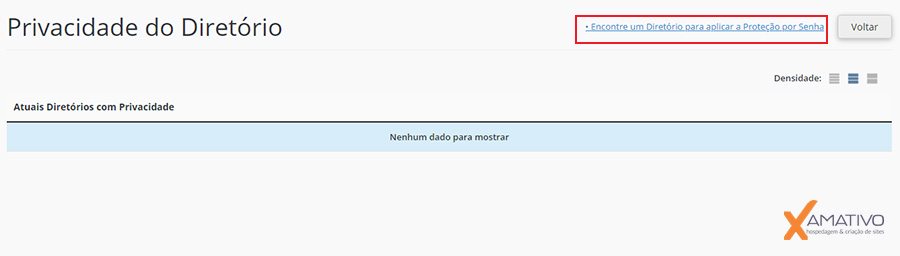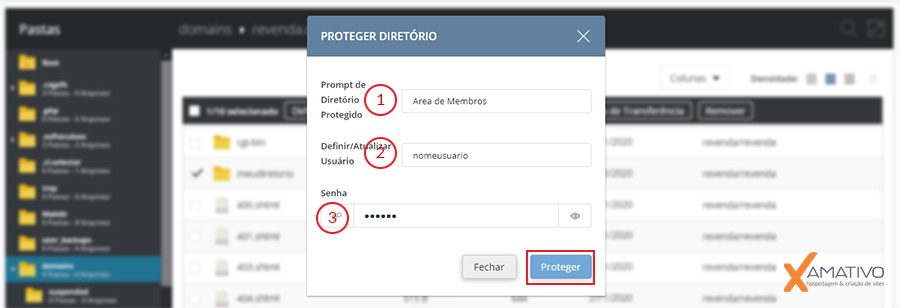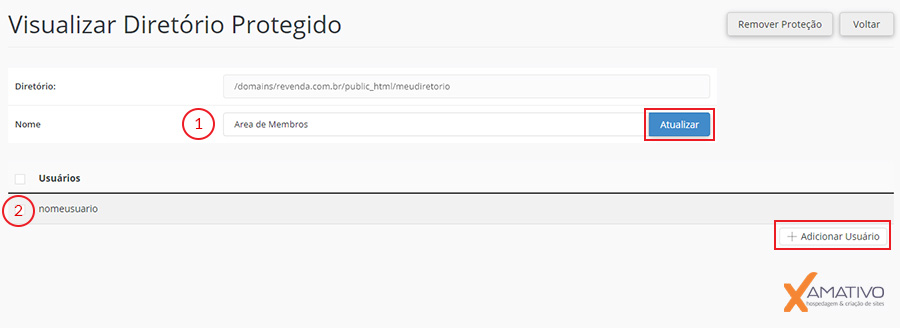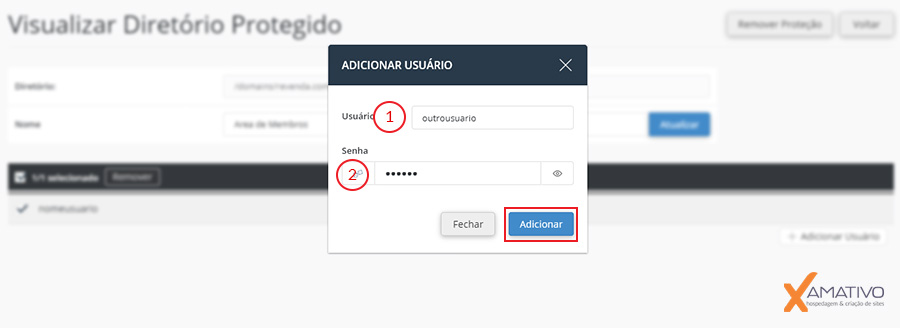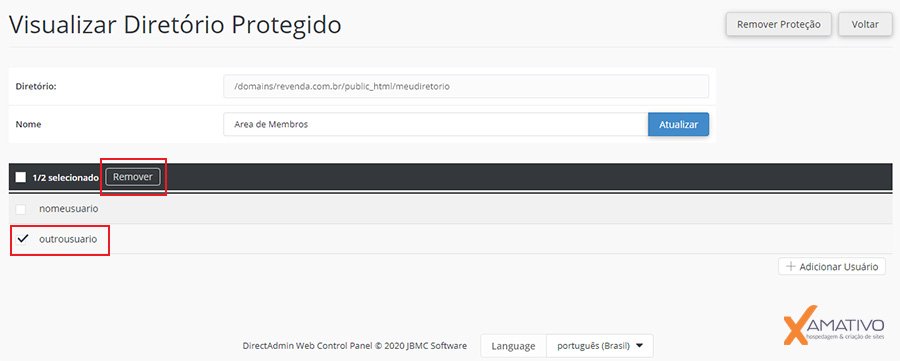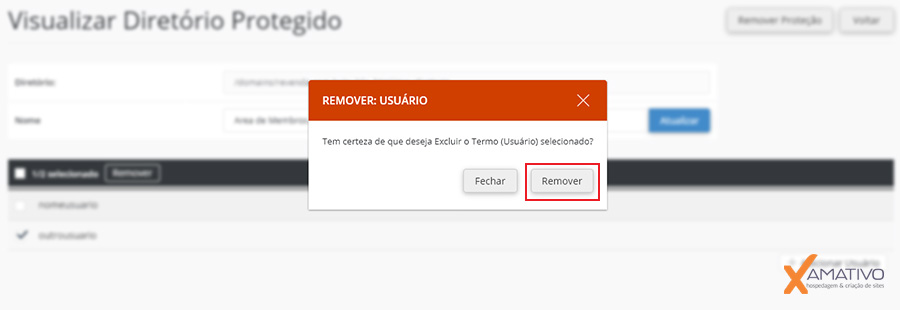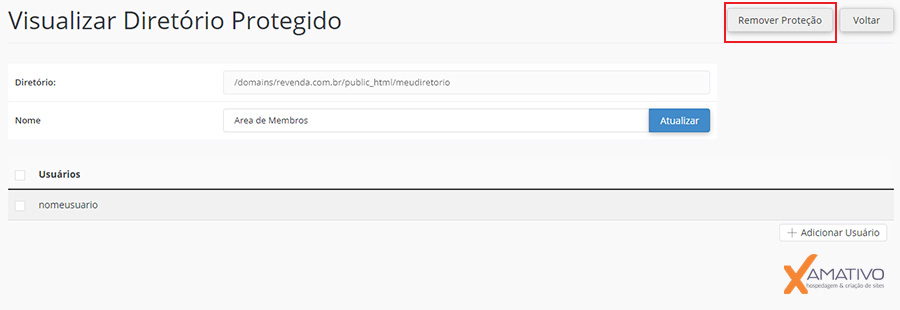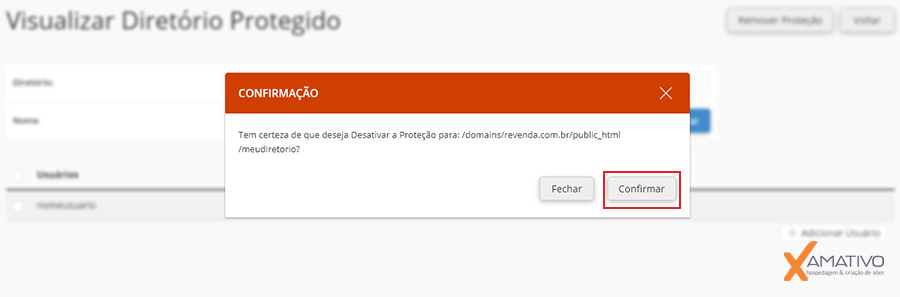(PASSO 1) Acesse o seu painel de controle DirectAdmin pelo link https://cp.xamativo.com/ e após efetuar o login clique no ícone PRIVACIDADE DO DIRETÓRIO na guia ARQUIVOS.
(PASSO 2) Uma vez na interface PRIVACIDADE DO DIRETÓRIO, clique em ENCONTRE UM DIRETÓRIO PARA APLICAR A PROTEÇÃO POR SENHA
(PASSO 3) Passe o mouse sobre o diretório que deseja proteger por senha e clique em PROTEGER.
(PASSO 4) Na caixa de edição que irá abrir: Em 1 – PROMPT DE DIRETÓRIO PROTEGIDO – Defina um nome para a ação. Em 2 – DEFINIR/ATUALIZAR USUÁRIO – Defina o nome de usuário. 3 – SENHA – Defina a senha do diretório. E por fim clique em PROTEGER.
(PASSO 5) Caso deseje renomear o nome da ação clique em 1 – NOME defina o novo nome e em seguida clique em ATUALIZAR. Caso deseje adicionar mais usuários com acesso permitido ao diretório marque a caixa de seleção em 2 e clique em ADICIONAR USUÁRIO.
(PASSO 6) Na caixa que irá abrir: Em 1 – USUÁRIO crie o nome do novo usuário. Em 2 – SENHA crie uma senha para este usuário. E por fim clique em ADICIONAR.
(PASSO 7) Caso deseje remover algum usuário marque a caixa de seleção ao lado do seu nome e clique em REMOVER.
(PASSO 8) Em seguida irá aparecer uma caixa de confirmação. Clique em REMOVER para finalizar.
(PASSO 9) Caso deseje remover a proteção do diretório como um todo clique em REMOVER PROTEÇÃO.
(PASSO 10) Uma caixa de confirmação irá aparecer clique em CONFIRMAR para finalizar o processo.